1、下载u深度u盘启动盘制作工具v2.0 右边已经提供了下载地址==》
2、一个能够正常使用的u盘 (容量大小建议在2g以上)
1、下载u深度u盘启动盘制作工具v2.0 右边已经提供了下载地址==》
2、一个能够正常使用的u盘 (容量大小建议在2g以上)
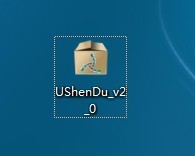
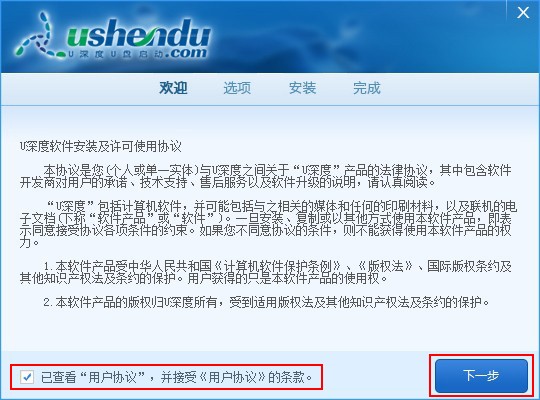

如下图所示为u深度v2.0安装过程,安装大约需要5-10秒中的时间:
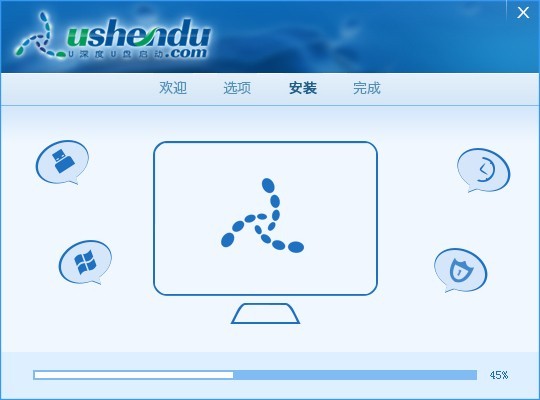
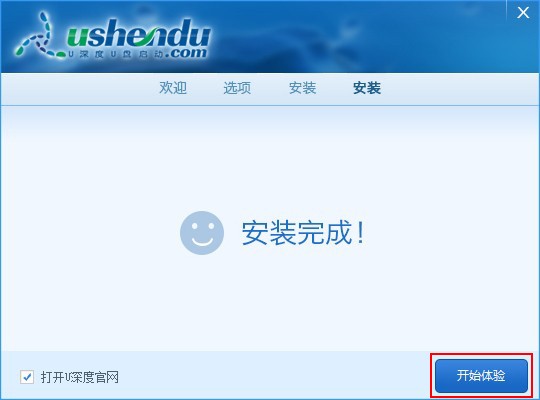
打开我们安装好的u深度主程序,等待界面中出现"请插入需要制作启动盘的u盘"提示后,将我们准备好的u盘插入到电脑usb插口中,如下图所示:
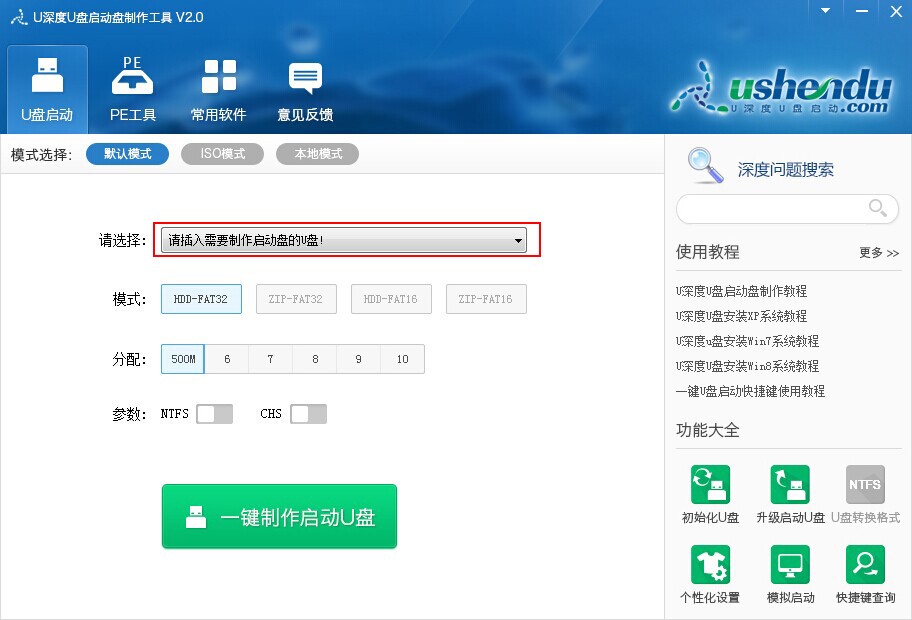
等待程序读取我们所插入的u盘,在显示出u盘信息之后,在不改动界面中任何参数的情况下按下图中“一键制作启动u盘“按钮即可,如下图所示:
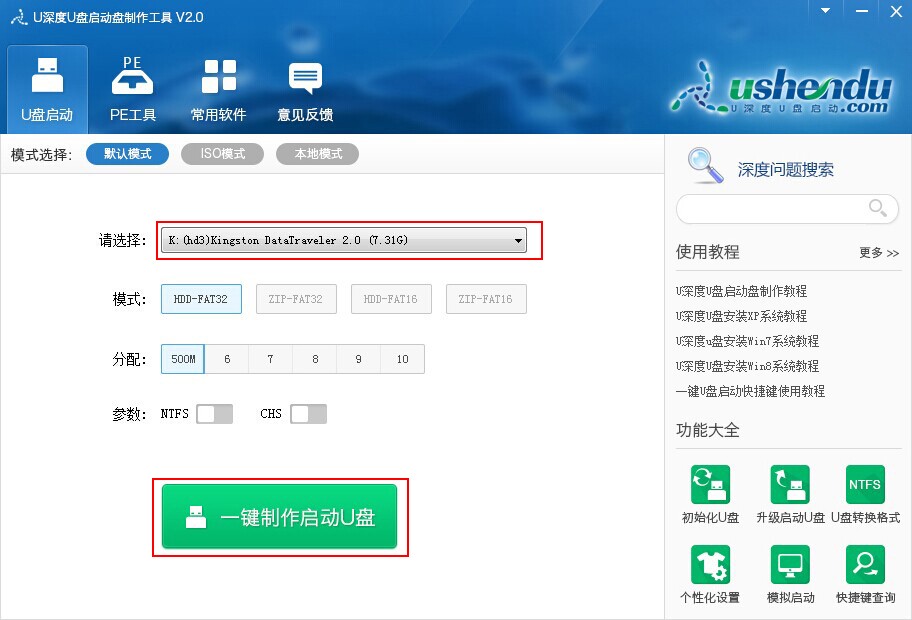
随后会出现一个警告提示窗口:“本操作将会删除u盘上的所有数据,且不可恢复。“制作启动u盘时会将u盘内的所有文件格式化清空,且无法复原。所以在开始制作之前,可先将所存储的文件备份至本地磁盘当中,确定无误后点击”确定“按钮开始制作,如下图所示:

如下图所看到的是u深度一键制作启动u盘的制作过程,整个过程大约需要1-3分钟的时间,在此期间切勿随意晃动和拔除u盘,耐心等待制作过程结束即可。
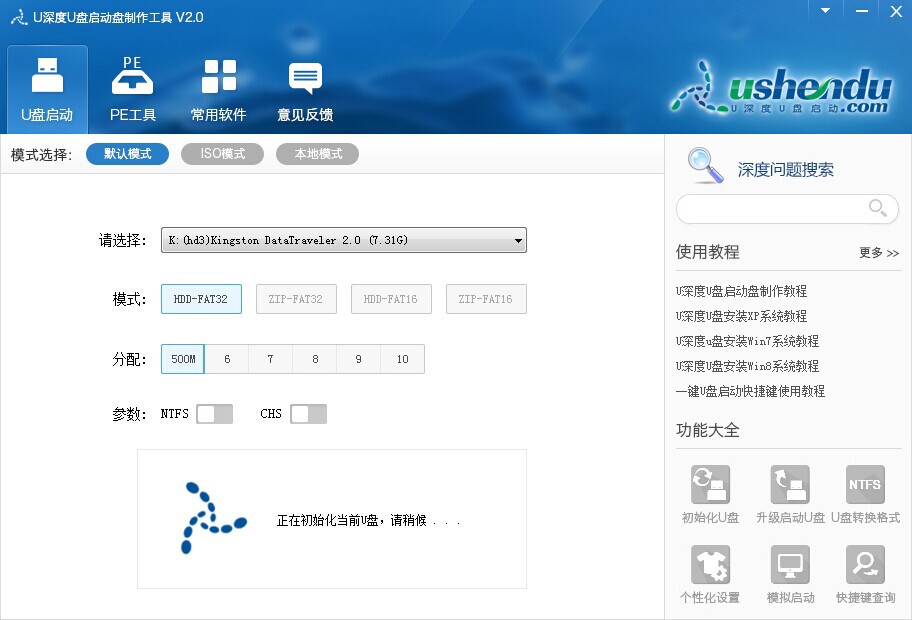
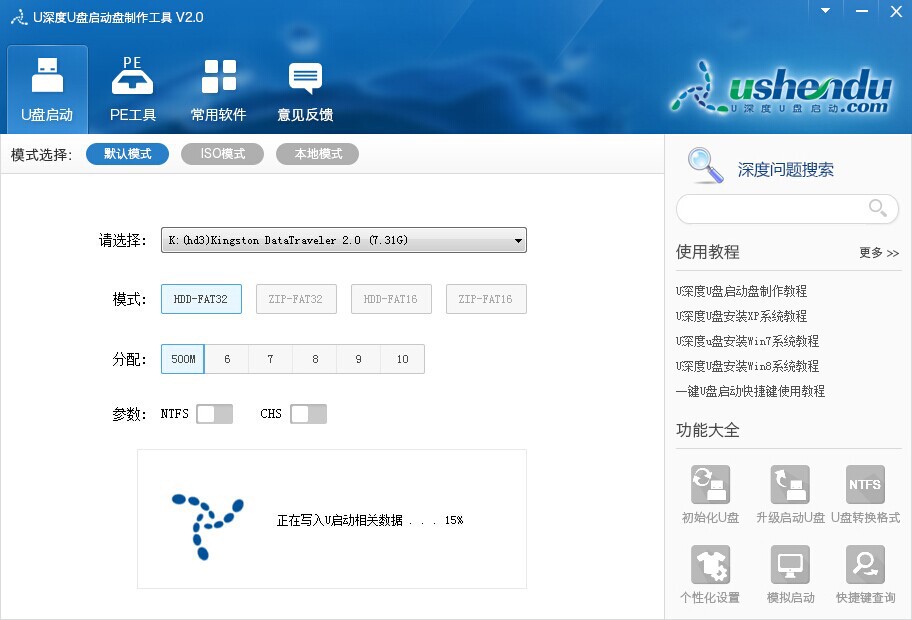
制作启动u盘完成后在所弹出的提示窗口中点击"是(Y)"通过程序自带的模拟启动功能对此制作好的启动u盘进行一次模拟测试,测试过程中切勿更深入的测试pe系统等相关工具功能,如下图所示:
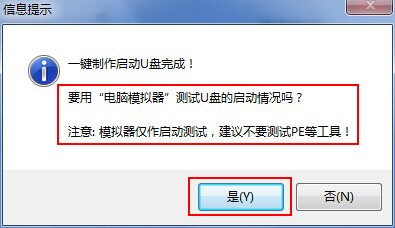
启动电脑模拟器后,直到窗口中能够出现u深度u盘启动主菜单界面的画面即代表着我们的u深度u盘启动盘制作成功,紧接着可按下键盘上的Ctrl+Alt组合键释放鼠标,点击右上角的关闭按钮关闭窗口,最后关闭u深度程序即可,如下图所示:
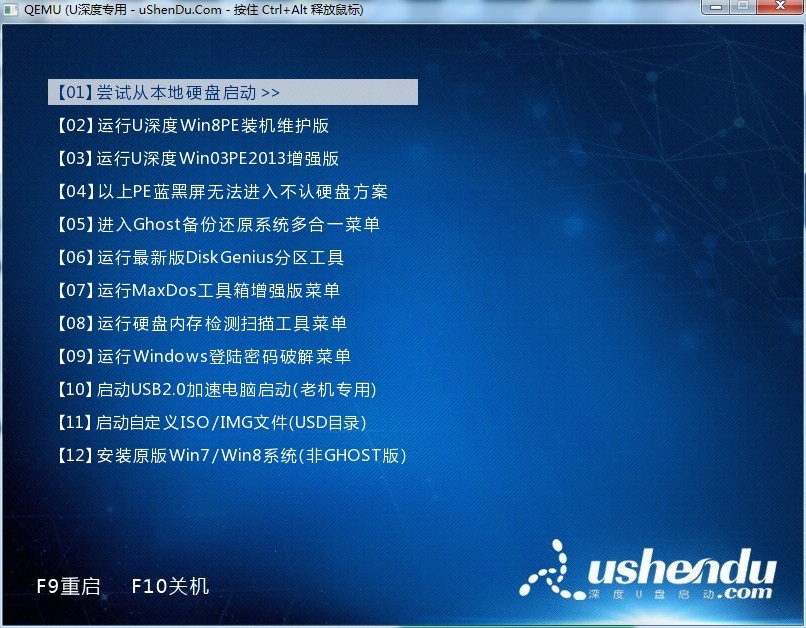
相关教程:
点击查看 ==》一键u盘启动快捷键查询
点击查看 ==》使用u盘winpe系统里面的分区工具给硬盘分区教程
点击查看 ==》u深度u盘装ghost xp系统教程
点击查看 ==》u深度u盘装ghost win7系统教程
点击查看 ==》u深度u盘装win8系统教程
点击查看 ==》u深度u盘装原版xp系统教程
点击查看 ==》u深度u盘装原版win7系统教程